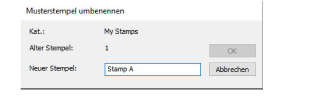Benutzen Sie Allgemein > Stanzstempel, um voreingestellte oder benutzerdefinierte Muster anzuwenden oder ein Muster aus Nadeldurchdringungen zu erstellen.
|
|
Benutzen Sie Allgemein > Stanzstempel, um voreingestellte oder benutzerdefinierte Muster anzuwenden oder ein Muster aus Nadeldurchdringungen zu erstellen. |
Dieser Vorgang startet, wenn Sie auf die aktivierte Stempel erstellen-Schaltfläche klicken, entweder im Objekt benutzen-Karteireiter oder im Digitalisieren-Karteireiter.
1Wählen Sie das als Motiv zu speichernde Stickobjekt aus.
Definieren Sie über den Karteireiter Stanzstempel > Objekt benutzen Ihre eigenen Stanzstempel.
Digitalisieren Sie über den Stanzstempel > Digitalisieren-Karteireiter Stanzstempel auf der Stelle.
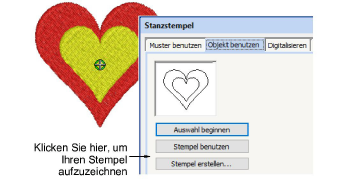
2Klicken Sie auf die aktivierte Stempel erstellen-Schaltfläche in einem dieser Karteireiter. Das Stempelmuster erstellen-Dialogfeld wird geöffnet.
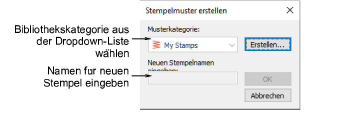
3Wählen Sie eine Kategorie aus der Dropdown-Liste oder klicken Sie auf die Erstellen-Schaltfläche, um eine neue Bibliothek zu erstellen.

4Geben Sie einen Namen für die neue Farbkombination ein und klicken Sie auf OK.
Sie werden zum Digitalisieren des ersten Referenzpunkts im Arbeitsbereich aufgefordert.
5Geben Sie den ersten Referenzpunkt an:
Drücken Sie zum automatischen Erstellen des Referenzpunktes auf Eingabe.
Alternativ klicken Sie, um den während der manuellen Stanzstempel-Platzierung zu benutzenden Fixpunkt zu markieren.

6Geben Sie den zweiten Referenzpunkt an:
Drücken Sie zum automatischen Erstellen des Referenzpunktes auf Eingabe.
Alternativ klicken Sie, um den während der manuellen Stanzstempel-Platzierung zu benutzenden Anhaltspunkt zu markieren.
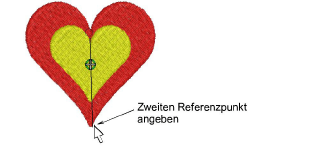
7Klicken Sie auf OK. Der neu erstellte Stempel wird in der Stempel-Liste angezeigt, wenn der Muster benutzen-Karteireiter ausgewählt ist.
Die Umbenennen- und Löschen-Schaltflächen sind stets aktiviert, wenn ein kundenspezifischer Stempel ausgewählt ist.